Slack: Jak wyświetlić analizę kanału

Analytics to źródło danych zaprojektowane w celu dostarczania statystyk, które można wykorzystać do uzyskania znaczących informacji dotyczących sukcesu projektu itp.

Slack ma dwa sposoby nazywania swoich kont użytkowników, pełną nazwę i nazwę wyświetlaną. Pełne imię i nazwisko ma być oczywiście Twoim prawdziwym imieniem i nazwiskiem. Przydaje się, jeśli ktoś chce cię znaleźć. Wyświetlana nazwa jest bardziej otwarta na interpretację. Niektóre osoby mogą po prostu postrzegać to jako instrukcję, aby umieścić swoje imię, podczas gdy inne mogą umieścić pseudonim lub bardziej swobodny alias, którego używają w Internecie.
W niektórych obszarach roboczych ta elastyczność może być akceptowalna lub nawet zalecana, zwłaszcza w obszarach roboczych, które są przeznaczone wyłącznie dla grup zainteresowań itp. Jednak korporacyjne obszary robocze będą bardziej preferować bardziej rygorystyczny schemat nazewnictwa z wykorzystaniem imion lub pseudonimu. wyświetlana nazwa.
Te oczekiwania dotyczące tego, jak użytkownicy powinni się nazywać, powinny być ogólnie jasno określone, jeśli chcesz, aby ludzie ich przestrzegali. Slack zawiera ustawienie obszaru roboczego, w którym można dostosować domyślne wskazówki dotyczące tego, co użytkownicy powinni umieszczać jako swoje nazwy wyświetlane.
Aby skonfigurować wskazówki dotyczące nazw wyświetlanych dla obszaru roboczego, musisz przejść do strony ustawień i uprawnień obszaru roboczego. Najpierw kliknij nazwę obszaru roboczego w prawym górnym rogu. Następnie w menu rozwijanym wybierz „Ustawienia i administracja”. Następnie „Ustawienia obszaru roboczego”, aby otworzyć ustawienia obszaru roboczego w nowej karcie.
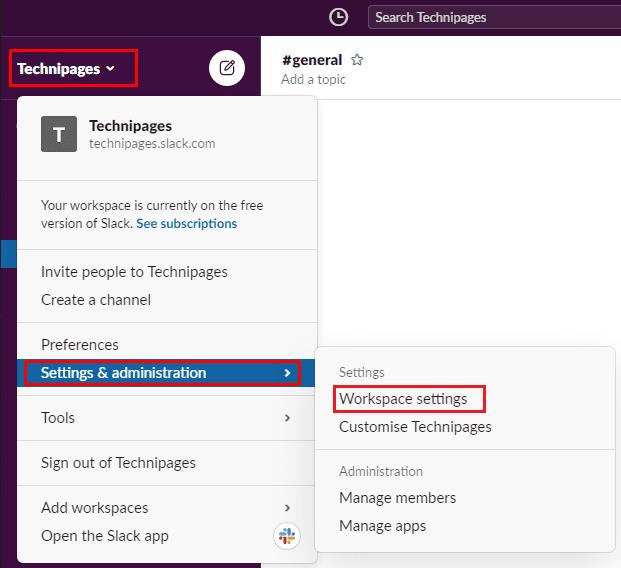
Aby przejść do ustawień i uprawnień obszaru roboczego, kliknij nazwę obszaru roboczego na pasku bocznym. Następnie wybierz „Ustawienia i administracja” oraz „Ustawienia obszaru roboczego”.
W domyślnej zakładce „Ustawienia” kliknij przycisk „Rozwiń” dla ustawień „Wytyczne dotyczące nazw wyświetlanych”.
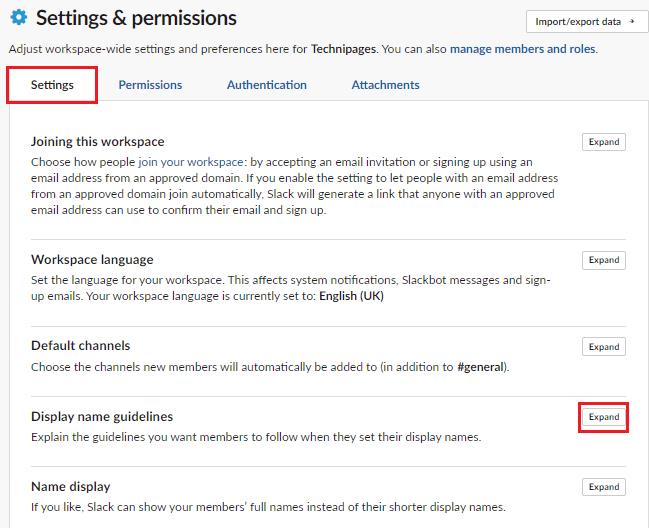
Kliknij „Rozwiń” obok „Wskazówek dotyczących nazw wyświetlanych” na domyślnej karcie „Ustawienia”.
Aby wprowadzić własne niestandardowe wytyczne nazewnictwa, kliknij przycisk opcji „Niestandardowe wytyczne”. Wprowadź nowe wytyczne w polu tekstowym. Gdy skończysz, kliknij „Zapisz”, aby je zastosować.
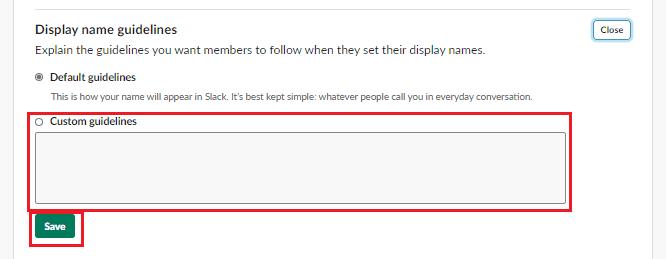
Kliknij przycisk opcji „Niestandardowe wytyczne”, wprowadź nowe wytyczne i kliknij „Zapisz”.
Wyświetlane nazwy mogą mieć różne standardy w różnych obszarach roboczych; konfigurując niestandardowe wytyczne dotyczące nazw wyświetlanych, możesz zachęcić ludzi do dostosowania się do Twoich standardów. Wykonując czynności opisane w tym przewodniku, możesz zdefiniować własną listę wytycznych dotyczących nazw wyświetlanych dla swojego obszaru roboczego.
Analytics to źródło danych zaprojektowane w celu dostarczania statystyk, które można wykorzystać do uzyskania znaczących informacji dotyczących sukcesu projektu itp.
Wiadomości Slack mogą zawierać ważne informacje; zobacz, jak zaimportować wiadomości ze Slacka do swojego obszaru roboczego.
Chociaż aplikacja Jira jest nowa, szybko stała się jedną z najlepszych aplikacji do ustawiania przypomnień i powiadomień w grupach Slack. Ten samouczek Jira zawiera nie tylko informacje o konfigurowaniu przypomnień Jira w grupach Slack.
Ustaw Slack na język, z którym Ci wygodniej. Zobacz, jak możesz dostosować preferencje językowe.
Powiadomienia w Slack to świetny sposób na śledzenie otrzymanych wiadomości, komentarzy, w których wspomniano, i wątków wiadomości, które
Jeśli nie możesz połączyć się ze Slackiem, zaktualizuj aplikację komputerową, wyczyść pamięć podręczną i wyłącz program antywirusowy i zaporę.
Kiedy projekt się kończy, czas wymazać obszar roboczy na Slacku. Oto wskazówki, jak to usunąć.
Slack to aplikacja komunikacyjna oparta na kanałach, która pozwala członkom obszarów roboczych komunikować się. Z technicznego punktu widzenia każdy obszar roboczy jest przeznaczony tylko dla zaproszonych, ale jeśli tak jest Zapobiegaj publicznemu udostępnianiu plików na Slack za pomocą tego przewodnika, aby wyłączyć publiczne udostępnianie plików.
Masz nowy adres e-mail? Zobacz, jak zmienić adres e-mail powiązany z Twoim kontem Slack.
Zobacz, jak zredukować rozpraszanie uwagi na Slacku i wyłączyć komunikaty do pisania. W końcu i tak otrzymasz powiadomienie.
Dbaj o aktualność swojego konta Slack z dobrym opisem stanowiska. Zobacz, jak możesz to zmienić i zaktualizować.
Płacenie rachunków na czas jest ważne. Zobaczmy więc, jak możesz zapisać szczegóły płatności na Slack.
Jeśli Slack nie wykryje kamery i mikrofonu, sprawdź ustawienia aplikacji i upewnij się, że skonfigurowałeś odpowiednie urządzenia audio i wideo.
Nie jesteś zadowolony z domyślnego dziennika miejsca pracy na Slacku? Zobacz, jakie kroki należy wykonać, aby to zmienić.
Zmień działanie przycisku Enter na Slacku, aby rozpoczynał nową linię. W ten sposób nie wysyłasz wiadomości przedwcześnie.
Zobacz, jak wybrać aplikację, z której będzie korzystać Twój zespół. W ten sposób możesz to skonfigurować.
Zapobiegaj nieautoryzowanemu dostępowi do swojego konta Slack, wylogowując się ze wszystkich sesji. Zobacz, jakie kroki należy wykonać, aby zapewnić bezpieczeństwo konta.
Chociaż Slack jest znany przede wszystkim jako aplikacja do komunikacji tekstowej, oferuje również funkcję połączeń głosowych i wideo. Włączenie wideo i głosu
Chcesz zacząć od nowa? Zdobądź nową nazwę użytkownika na Slacku i użyj tej, z której jesteś zadowolony.
Masz pliki RAR, które chcesz przekonwertować na pliki ZIP? Dowiedz się, jak przekonwertować plik RAR na format ZIP.
Czy musisz zorganizować cykliczne spotkania w MS Teams z tymi samymi członkami zespołu? Dowiedz się, jak ustawić spotkanie cykliczne w Teams.
Pokazujemy, jak zmienić kolor podświetlenia tekstu i pól tekstowych w Adobe Reader w tym przewodniku krok po kroku.
W tym samouczku pokazujemy, jak zmienić domyślne ustawienie powiększenia w programie Adobe Reader.
Spotify może być irytujące, jeśli uruchamia się automatycznie za każdym razem, gdy uruchomisz komputer. Wyłącz automatyczne uruchamianie, korzystając z tych kroków.
Jeśli LastPass nie może się połączyć z serwerami, wyczyść lokalną pamięć podręczną, zaktualizuj menedżera haseł i wyłącz rozszerzenia przeglądarki.
Microsoft Teams obecnie nie obsługuje przesyłania spotkań i połączeń na Twój telewizor natywnie. Jednak można użyć aplikacji do lustra ekranu.
Dowiedz się, jak naprawić błąd OneDrive Kod 0x8004de88, aby przywrócić działanie przechowywania w chmurze.
Zastanawiasz się, jak zintegrować ChatGPT z Microsoft Word? Ten przewodnik pokaże Ci dokładnie, jak to zrobić z dodatkiem ChatGPT do Worda w 3 łatwych krokach.
Utrzymuj czystą pamięć podręczną w przeglądarce Google Chrome, postępuj��c zgodnie z tymi krokami.

























